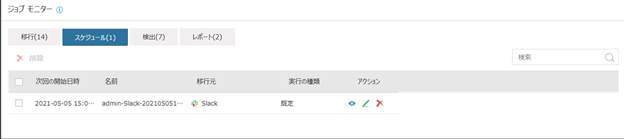
スケジュール移行の詳細を表示する方法については、以下の説明を参照してください。
1. FLY にログインします。
2. 画面左側の ジョブ モニター をクリックします。
3. ジョブ モニター ページで スケジュール タブをクリックすると、全スケジュール移行の詳細表示および移行の管理を実行することができます。
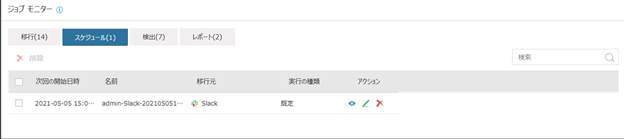
4. 以下のアクションを実行してスケジュール移行を管理します。
•検索 – 移行元 URL
または移行先 URL のキーワードを入力し、虫眼鏡 ( ) ボタンをクリックして移行を検索します。
) ボタンをクリックして移行を検索します。
•並び替え – 次回の開始日時 列をクリックして、開始日時に基づいてスケジュールされている移行を並び替えます。
•マッピングの表示 -
スケジュール済み移行の 詳細の表示 ( ) ボタンをクリックして、この移行内のマッピングを表示します。
) ボタンをクリックして、この移行内のマッピングを表示します。
•編集 - スケジュール移行の
編集 ( ) ボタンをクリックすると、移行設定の編集
ページが表示されます。移行詳細を表示し、必要に応じて詳細を変更します。[保存]
をクリックすると、移行のスケジュールを保存します。[キャンセル] をクリックすると、設定をキャンセルします。
) ボタンをクリックすると、移行設定の編集
ページが表示されます。移行詳細を表示し、必要に応じて詳細を変更します。[保存]
をクリックすると、移行のスケジュールを保存します。[キャンセル] をクリックすると、設定をキャンセルします。
•個別削除 - スケジュール移行の
スケジュール移行の削除 ( )
ボタンをクリックすると、削除の確認メッセージが表示されます。[OK] をクリックして移行を削除します。
)
ボタンをクリックすると、削除の確認メッセージが表示されます。[OK] をクリックして移行を削除します。
•一括削除 – 次回の開始日時 列の左側にあるチェック ボックスを使用して削除するスケジュール移行を選択し、[削除] をクリックすると、削除の確認メッセージが表示されます。[OK] をクリックして移行を削除します。